
- Autor Lynn Donovan [email protected].
- Public 2024-01-18 08:23.
- Viimati modifitseeritud 2025-01-22 17:23.
Kuidas LED-välklampe hoiatuste jaoks sisse lülitada
- Avage Seaded > Juurdepääsetavus, seejärel valige Heli/Visuaal.
- Pöörake LED peal Välklamp jaoks Märguanded .
- Pöörake peal Välklamp vaikne, kui soovite LED-i Välklamp jaoks Märguanded ainult siis, kui teie iPhone või iPad Pro* on vaigistatud.
Lihtsalt nii, kuidas ma välguhoiatust sisse lülitan?
Selle seadistamiseks valige Seaded > Üldine > Juurdepääsetavus ja seejärel kerige alla, kuni näete LED-i Välklamp jaoks Märguanded . Pöörake liugur asendisse Sees.
Teate ka, kuidas kasutada eesmist välku märguandina? Peate tegema järgmist.
- Puudutage valikut Seaded.
- Puudutage valikut Üldine.
- Puudutage valikut Juurdepääsetavus.
- Kerige alla jaotiseni Kuulmine ja toksake LED-välklamp hoiatuste jaoks.
- Liigutage LED-välklamp hoiatuste jaoks liugurit sees/roheliseks.
Kuidas siis telefoni vilkuma panna?
Juurdepääs seadetele, et lülitada oma Android-seadmes kaamera välk sisse või välja, järgides neid samme
- Avage rakendus "Kaamera".
- Puudutage välgu ikooni. Mõned mudelid võivad nõuda esmalt ikooni „Menüü” (või) valimist.
- Lülitage valgustuse ikoon soovitud seadistusele. Lightning withnothing = välk aktiveerub igal pildil.
Kuidas panna iPhone vilkuma, kui saan märguande?
Kuidas lubada oma iPhone'is LED-välgu abil visuaalseid märguandeid
- Käivitage seaded oma avakuval.
- Puudutage valikut Üldine.
- Puudutage valikut Juurdepääsetavus.
- Puudutage LED-välklamp hoiatuste jaoks.
- Lülitage märguannete LED-välk olekusse ON.
Soovitan:
Kuidas väljapääsu välja lülitada?

Kuidas keelata väljapääsukliendi automaatne sisselogimine Open Regeditis. Liikuge jaotistesse HKEY_LOCAL_MACHINESoftwareEgressSwitch ja HKEY_LOCAL_MACHINESoftwareWow6432NodeEgressSwitch. Paremklõpsake Regediti paremas servas, selle all (vaikimisi) ja looge automaatse sisselogimise keelamiseks DWORD nimega DisableAutoSignIn väärtusega 0 (null)
Kuidas oma klapiga telefoni vibratsiooni välja lülitada?

Vibratsiooni lubamiseks vajutage helitugevuse vähendamise klahvi, kuni kuvatakse kiri Ainult vibreerimine. Vibratsiooni keelamiseks vajutage helitugevuse suurendamise klahvi, kuni on saavutatud sobiv helitugevus. Märkus. Nii heli kui ka vibratsiooni keelamiseks vajutage helitugevuse vähendamise klahvi, kuni kuvatakse suvand Vaikne. Vibratsiooniseadeid on nüüd muudetud
Kuidas Dysoni võlukeppi sisse lülitada?

Võlukepi režiim A Tõstke varda kate üles ja tõmmake metallist varrast käepidemest, kuni see klõpsatab. A Esmalt pikendage varda, seejärel vajutage külgnuppe, et eemaldada varda käepide voolikust. Töötage alati masinaga trepi allosas. Enne tööriistade kasutamist veenduge, et masin on püstises asendis
Kuidas ma saan Pixel Buds'i märguandeid välja lülitada?

PixelBudsi märguannete keelamiseks avage Google Assistant ja puudutage valikut Kõrvaklappide sätted, seejärel lülitage välja SpokenNotifications
Mis on Google'i kalendri märguanne?
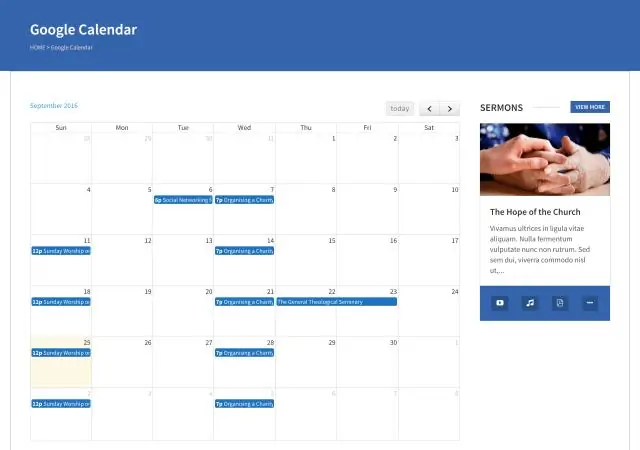
Kalendri API toetab meeldetuletusi ja märguandeid. Meeldetuletused on häired, mis käivituvad kindlaksmääratud ajal enne sündmuse algust. Märguanded võimaldavad kasutajatel teada saada oma kalendri sündmuste muudatustest
